Windows 10 Sürüm 2004'ü Hemen İndirin
Windows 10 Mayıs 2020 resmi olarak indirilebilir
Beklenildiği gibi, Microsoft bugün Windows 10 sürüm 2004'ü tüketicilere ve müşterilere sunuyor. Artık Windows Server Update Services (WSUS) ve Windows Update for Business aracılığıyla edinilebilir ve Visual'den indirilebilir. Studio Abonelikleri, Yazılım İndirme Merkezi (Güncelleme Yardımcısı veya Medya Oluşturma Aracı aracılığıyla) ve Toplu Lisanslama Hizmeti Merkez.
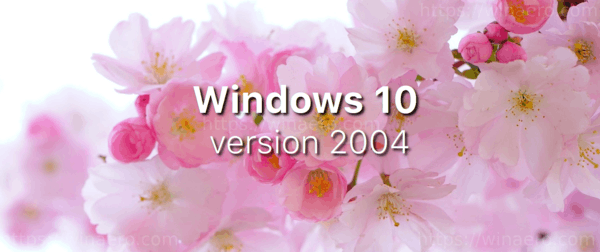
'20H1' olarak bilinen Windows 10 sürüm 2004, 1909, '19H2' sürümünün yerini alan Windows 10'a yönelik bir sonraki özellik güncellemesidir. Aşağıdaki değişiklikleri içerir:
Reklamcılık
Windows 10 Sürüm 2004'teki (20H1) yenilikler
Bu yazının yazıldığı sırada Microsoft, Windows 10 sürüm 1903 ve sürüm 1909'a sahip kullanıcılara yalnızca Mayıs 2020 güncellemesi sunmaktadır. "Arayanlar" tarafından kullanılabilir, ör. Windows 10 Ayarlarında yükseltme teklifini almak için güncellemeleri manuel olarak kontrol etmeniz gerekir. Teklif şuna benziyor:

Windows 10 Sürüm 2004'ü Hemen İndirmek İçin
- Açık Ayarlar.
- git Güncelleme ve Güvenlik > Windows güncelleme.
- Tıkla Güncellemeleri kontrol et buton.
- Güncelleme göründüğünde, seçebilirsiniz İndirin ve kurun.
Not: Göremeyebilirsiniz İndir ve yükle Microsoft, önümüzdeki haftalarda bu kullanılabilirliği yavaş yavaş azaltacağından veya cihazınızda Microsoft, iyi bir güncelleme alacağınızdan emin olana kadar bir koruma bekletmesinin geçerli olduğu uyumluluk sorunu tecrübe etmek.
Alternatif olarak, bir ISO görüntüsü indirmek ve Windows 10 sürüm 2004'ü sıfırdan yüklemek isteyebilirsiniz. ISO görüntüsünü indirmek veya kurulumunuzu doğrudan yükseltmek için Windows Media Creation Tool'u kullanabilirsiniz. Alternatif olarak, doğrudan ISO görüntüsünü alabilirsiniz. İşte nasıl.
Medya Oluşturma Aracı ile Windows 10 sürüm 2004'ü indirin
- Windows 10 Media Creation Tool'un en son sürümünü buradan indirin: Windows 10 Medya Oluşturma Aracını İndirin
- Uygulamayı çalıştırın ve bir sonraki adıma geçmek için lisans sözleşmesini kabul edin.

- "Ne yapmak istiyorsun?" sayfasını gördüğünüzde, seçeneği işaretleyin. Başka bir bilgisayar için kurulum ortamı (USB flash sürücü, DVD veya ISO dosyası) oluşturun aşağıdaki ekran görüntüsünde gösterildiği gibi.

- Bir sonraki sayfa olan “Dil, mimari ve baskıyı seçin”, dilinizi seçmenize izin verecektir, baskı ve makine mimarisi Windows 10'un Medya Oluşturma Aracı bu değerleri mevcut işletim sisteminizden dolduracaktır, bu nedenle devam etmeden önce bunları dikkatlice kontrol edin. Tercihlerinize uymayan bir şey varsa, "Önerilen seçenekleri kullan" seçeneğinin işaretini kaldırın ve açılır kutulardaki değerleri değiştirin.


- Son olarak, "Hangi medyayı kullanacağınızı seçin" sayfasında, "ISO dosyası" seçeneğini seçin ve İleri düğmesine tıklayın.
- Ardından, “Hangi medyanın kullanılacağını seçin” sayfasında, ISO dosyasını seçin ve ardından İleri düğmesine tıklayın. ISO dosyasını kaydetmek için bir dizin seçmeniz istenecektir. Bu kadar!

Not: ISO görüntüsü, Windows 10'un hem Home hem de Pro sürümleriyle birlikte gelir.
Daha önce de belirttiğim gibi Windows Media Creation Tool'dan uzak durup ISO dosyasını direkt olarak elde etmek mümkün. Hadi bakalım!
Windows 10 Sürüm 2004 ISO Görüntülerini Doğrudan İndirin
- Google Chrome'u açın
- Aşağıdaki sayfaya gidin: ISO görüntülerini indirin.
- Windows Media Creation Tool'u indirmeniz istenecektir. Hiçbir şey indirmeyin. Bunun yerine, Google Chrome'da Geliştirici Araçları'nı açmak için F12 tuşuna basın.

- Geliştirici Araçları'nda Mobil cihaz simgesine tıklayın. Bu, Mobil Cihaz Emülatörü özelliğini başlatacaktır.

- Öykünülmüş cihazı değiştirmek için "Duyarlı" metnine tıklayın. Seçme iPad Pro listeden.

- Adres çubuğunun yanındaki sayfa yeniden yükle simgesine tıklayın.
 Bu, indirme sayfasını güncelleyecektir.
Bu, indirme sayfasını güncelleyecektir. - Artık ISO görüntüsünü doğrudan indirebilirsiniz!

Medya Oluşturma Aracı'nı yüklemeniz önerilmez.
Windows 10 sürüm 2004 için doğru ISO görüntüsünü seçin
- Altında Sürüm seçin, Windows 10 Mayıs 2020 Güncellemesi -> Windows 10'u seçin.

- Tıkla Onaylamak buton.
- Bir sonraki adımda, işletim sistemi için gerekli dil/MUI.
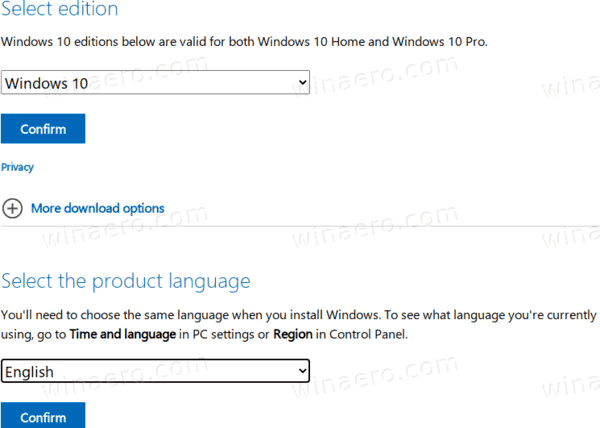
- Son olarak, Mayıs 2020 Güncellemesinin hem 32 bit hem de 64 bit Windows 10 sürümlerine bağlantılar verilecektir.

Referans için bkz. 32 bit Windows mu yoksa 64 bit mi çalıştırdığınız nasıl belirlenir.


